- ubuntu12.04环境下使用kvm ioctl接口实现最简单的虚拟机
- Ubuntu 通过无线网络安装Ubuntu Server启动系统后连接无线网络的方法
- 在Ubuntu上搭建网桥的方法
- ubuntu 虚拟机上网方式及相关配置详解
CFSDN坚持开源创造价值,我们致力于搭建一个资源共享平台,让每一个IT人在这里找到属于你的精彩世界.
这篇CFSDN的博客文章docker可视化工具Portainer部署并汉化的操作由作者收集整理,如果你对这篇文章有兴趣,记得点赞哟.
#docker search 。
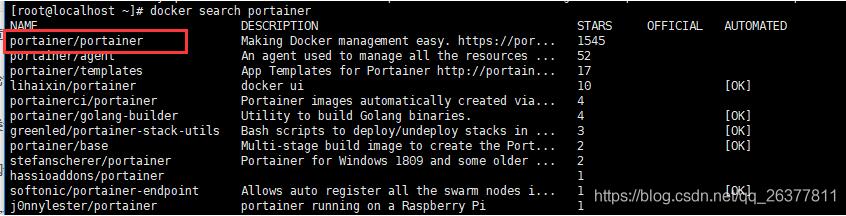
#docker pull portainer 。
1.拉取镜像后下载汉化包 。
2.下载后放在宿主服务器根目录即可 。
如:
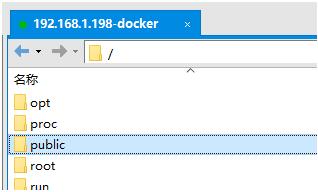
3.启动容器 。
|
1
|
docker run -d -p 9000:9000 --restart=always -
v
/var/run/docker
.sock:
/var/run/docker
.sock -
v
portainer_data:
/data
-
v
/public
:
/public
--name prtainer-
test
portainer
/portainer
|

#登录 ip:9000 设置用户名和密码,由于是测试环境,就一台机器,没有选择分布式部署,就选择local的 docker管理 即可 。
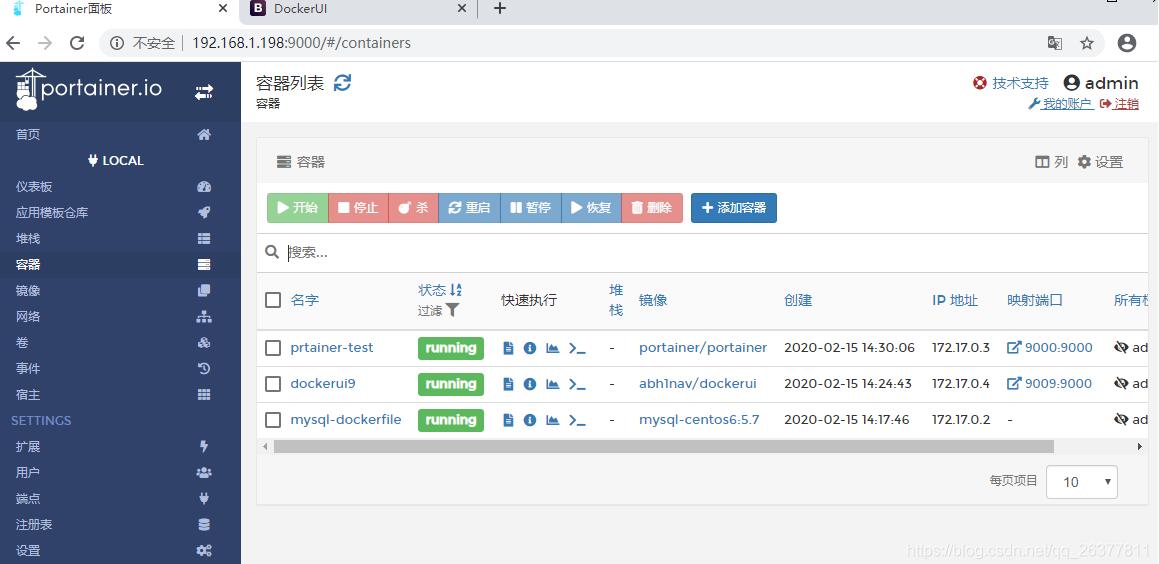
补充:Portainer中文汉化 。
。
Portainer是Docker的图形化管理工具,提供状态显示面板、应用模板快速部署、容器镜像网络数据卷的基本操作(包括上传下载镜像,创建容器等操作)、事件日志显示、容器控制台操作、Swarm集群和服务等集中管理和操作、登录用户管理和控制等功能.
功能十分全面,基本能满足中小型单位对容器管理的全部需求.
。
环境说明 。
操作系统:centos 7.6 。
ip地址:192.168.128.130 。
docker版本:19.03.8 。
运行Portainer 。
创建目录,并解压文件 。
|
1
2
3
4
|
mkdir
-p
/data/portainer/data
/data/portainer/public
cd
cd
/data/portainer
wget https:
//dl
.quchao.net
/Soft/Portainer-CN
.zip
unzip Portainer-CN.zip -d public
|
运行Portainer 。
|
1
|
docker run -d --restart=always --name portainer -p 9000:9000 -
v
/var/run/docker
.sock:
/var/run/docker
.sock -
v
/data/portainer/data
:
/data
-
v
/data/portainer/public
:
/public
portainer
/portainer
:1.20.2
|
访问页面 。
http://192.168.128.130:9000/ 。
首次访问,需要设置密码,密码必须符合复杂性要求.
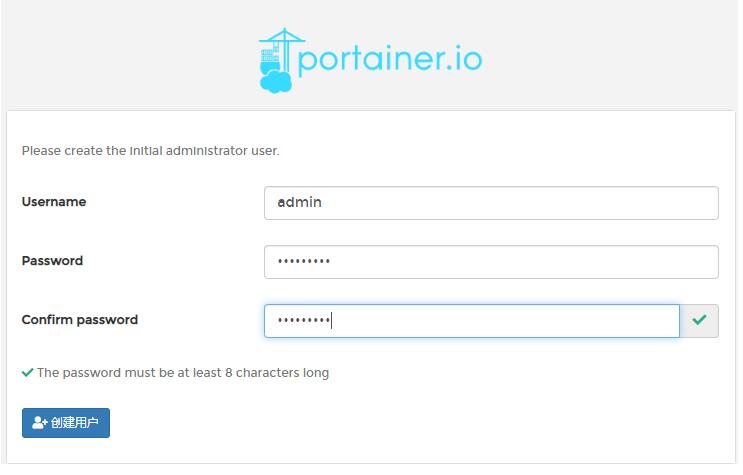
选择本地 。
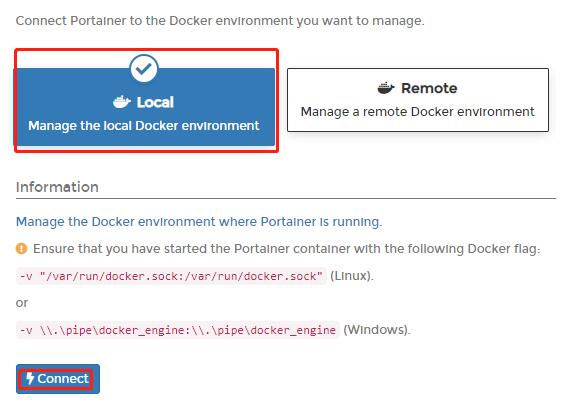
效果如下:
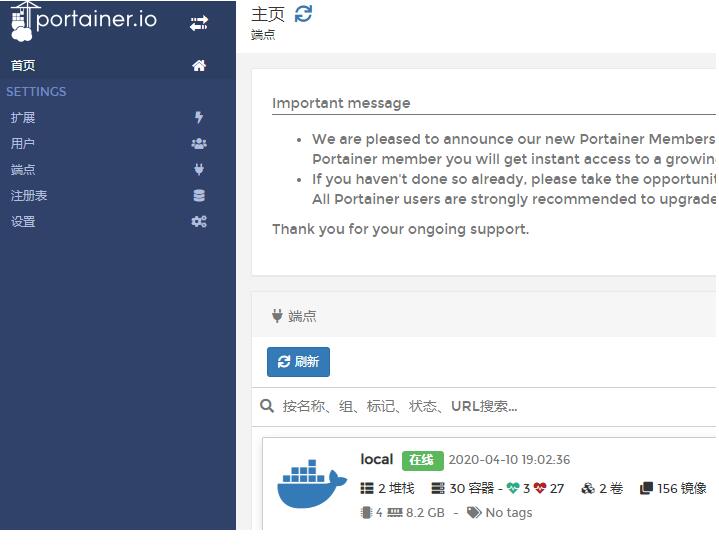
点击上面的local--容器 。
就可以看到容器的运行状态了 。
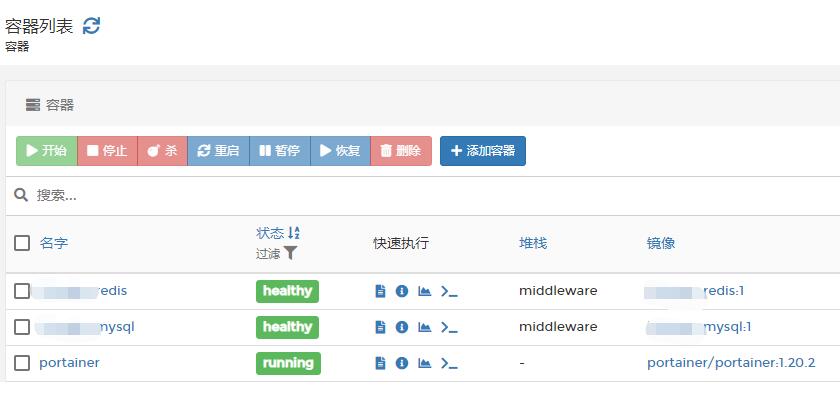
点击快速执行下面的小图片,可以看到监控信息.
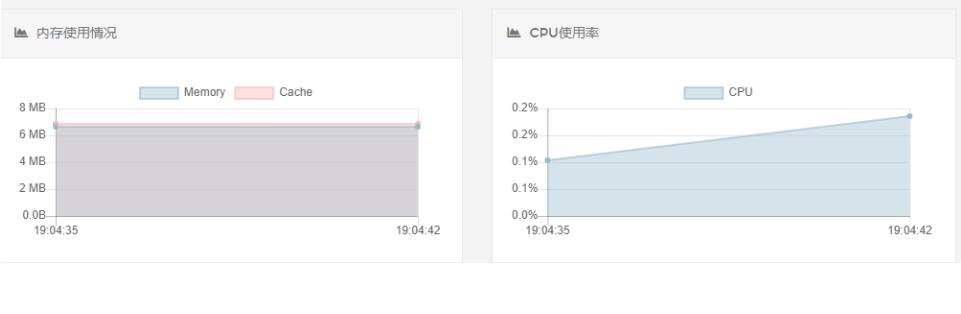
其他功能,可以自己慢慢探索.
以上为个人经验,希望能给大家一个参考,也希望大家多多支持我。如有错误或未考虑完全的地方,望不吝赐教.
原文链接:https://blog.csdn.net/qq_26377811/article/details/104327883 。
最后此篇关于docker可视化工具Portainer部署并汉化的操作的文章就讲到这里了,如果你想了解更多关于docker可视化工具Portainer部署并汉化的操作的内容请搜索CFSDN的文章或继续浏览相关文章,希望大家以后支持我的博客! 。
我已经通过 InfoPlist.strings 文件(en.lproj/InfoPlist.strings、de.lproj/InfoPlist.strings 等)在我的 iOS 应用程序中插入了多

我是一名优秀的程序员,十分优秀!